Vue avant
La présente section contient des informations sur la vue avant.
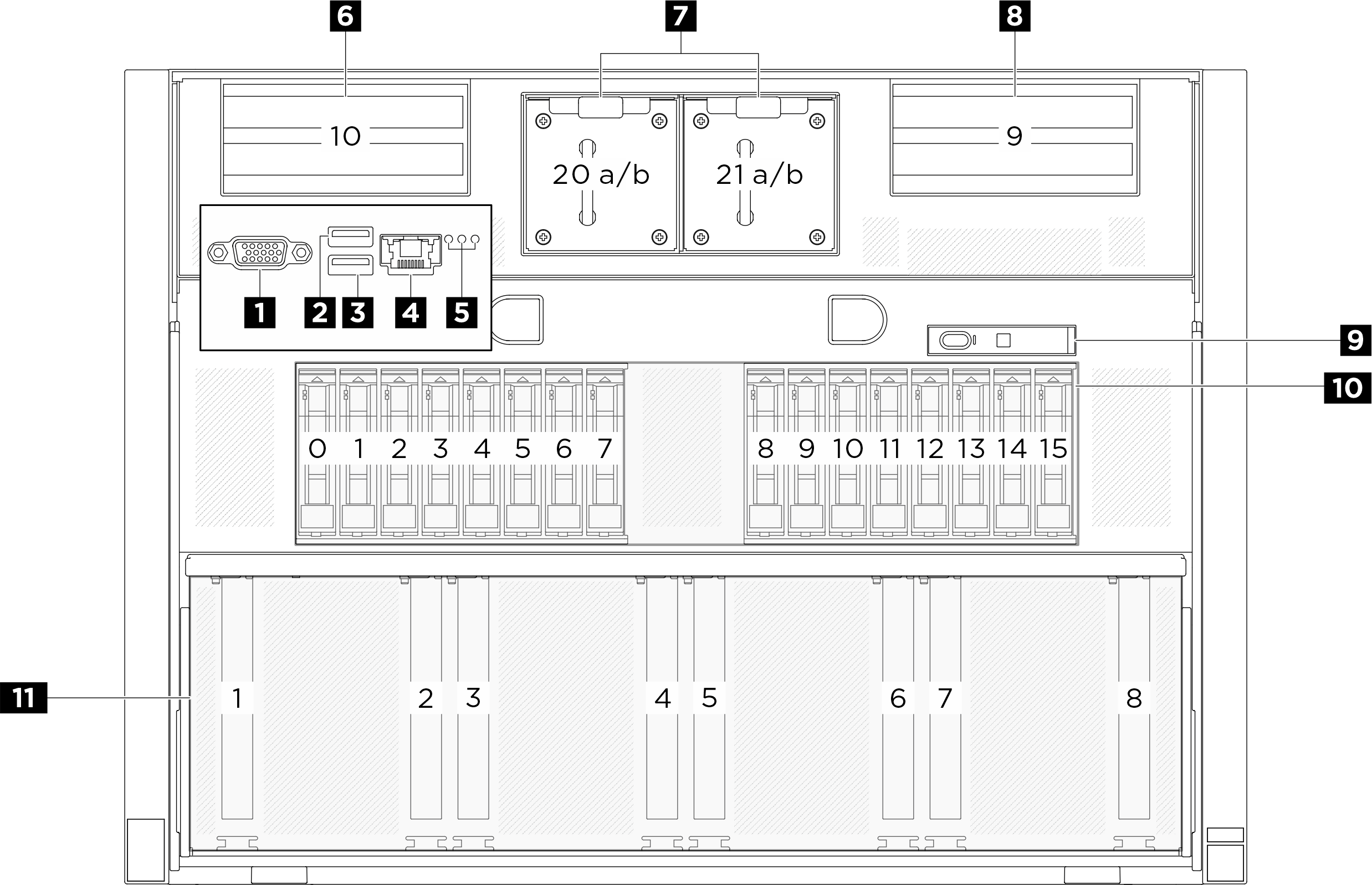
| 1 Connecteur VGA | 2 Connecteur USB 3.1 Gen 1 (5 Gb/s) |
| 3 Connecteur USB 3.1 Gen 1 (5 Gb/s) | 4 Port de gestion du système XCC (10/100/1 000 Mb/s RJ-45) |
| 5 Voyant d’emplacement/voyant d’erreur système/voyant d’erreur RoT | 6 Carte mezzanine PCIe 2 (emplacement PCIe 10) |
| 7 Ventilateurs avant | 8 Carte mezzanine PCIe 1 (emplacement PCIe 9) |
| 9 Panneau de diagnostics intégré | 10 Baies d’unité 2,5 pouces (baie 0 à 15) |
| 11 Navette de commutation PCIe (emplacement PCIe 1-8) |
1 Connecteur VGA
Ce connecteur permet de relier un moniteur.
2 / 3 Connecteur USB 3.1 Gen 1 (5 Gb/s)
Les connecteurs USB 3.1 Gen 1 (5 Gb/s) peuvent être utilisés pour connecter un périphérique compatible USB, tel qu’un clavier USB, une souris USB ou un dispositif de stockage USB.
4 Port de gestion du système XCC (10/100/1 000 Mb/s RJ-45)
Le serveur dispose d’un connecteur 10/100/1 000 Mb/s RJ-45 dédié aux fonctions Lenovo XClarity Controller (XCC). Via le port de gestion du système, vous pouvez accéder au Lenovo XClarity Controller directement en connectant votre ordinateur portable au port de gestion à l’aide d’un câble Ethernet. Vérifiez que vous modifiez les paramètres IP de l’ordinateur portable, pour qu’il soit sur le même réseau que les paramètres par défaut du serveur. Un réseau de gestion dédié est plus sécurisé, car il permet de séparer physiquement le trafic de réseau de gestion du réseau de production.
5 Voyant d’identification/voyant d’erreur système/voyant d’erreur RoT
| Voyant | Description et actions |
|---|---|
| 1 Voyant de localisation (bleu) | Ce voyant sert de bouton de détection de présence. Vous pouvez utiliser Lenovo XClarity Controller pour allumer ce voyant à distance. Ce voyant permet de localiser visuellement le serveur parmi d'autres serveurs. |
| 2 Voyant d’erreur système (jaune) | Voyant allumé : une erreur s’est produite. Procédez comme suit :
|
| 3 Voyant d’erreur RoT (orange) | Le voyant d’erreur RoT vous permet d’identifier l’état RoT. |
Pour en savoir plus sur les voyants système, voir Voyants avant.
6 / 8 Carte mezzanine PCIe 2/1
Installez des adaptateurs PCIe dans ces cartes mezzanines. Consultez le tableau ci-après pour connaître les emplacements PCIe correspondant à ces cartes mezzanines.
| Carte mezzanine PCIe | Emplacement PCIe |
|---|---|
| 6 Carte mezzanine PCIe 2 | Emplacement 10 : PCIe Gen5 x16, FH/HL (avec prise en charge directe par l’UC) |
| 8 Carte mezzanine PCIe 1 | Emplacement 9 : PCIe Gen5 x16, FH/HL (avec prise en charge directe par l’UC) |
7 Ventilateurs avant
Installez les ventilateurs avant dans cet espace. Pour en savoir plus, voir Installation d'un ventilateur remplaçable à chaud.
9 Panneau de diagnostics intégré
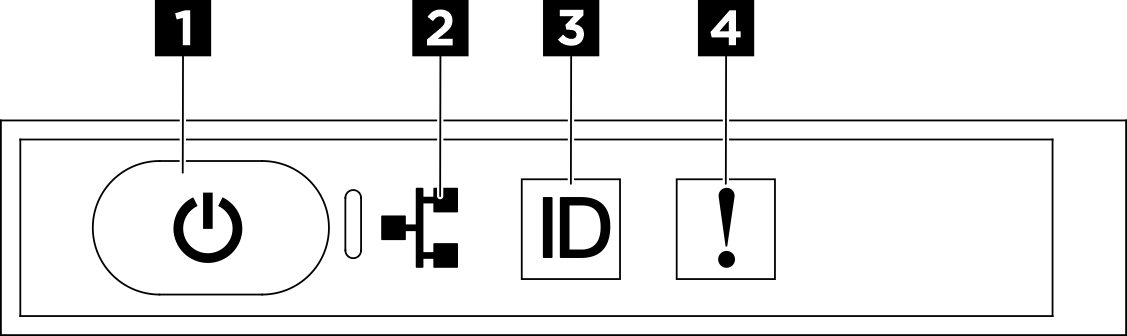
| 1 Bouton d’alimentation avec voyant d’état de l’alimentation (vert) | 2 Voyant d’activité réseau (vert) |
| 3 Bouton ID du système avec voyant ID du système (bleu) | 4 Voyant d’erreur système (jaune) |
1 Bouton d’alimentation avec voyant d’état de l’alimentation (vert)
Lorsque vous avez terminé de configurer le serveur, le bouton d’alimentation vous permet de le mettre sous tension. Si vous ne pouvez pas arrêter le serveur à partir du système d’exploitation, vous pouvez également maintenir le bouton d’alimentation enfoncé pendant plusieurs secondes pour mettre le serveur hors tension. Les états des voyants d’alimentation sont les suivants :
| État | Couleur | Description |
|---|---|---|
| Éteint | Aucune | Aucun bloc d’alimentation n’est correctement installé, ou le voyant est défaillant. |
| Clignote rapidement (quatre fois par seconde) | Vert | Le serveur est mis hors tension et n’est pas prêt pour une mise sous tension. Le bouton d'alimentation est désactivé. Cet état peut durer de 5 à 10 secondes. |
| Clignote lentement (une fois par seconde) | Vert | Le serveur est hors tension et prêt pour une mise sous tension. Vous pouvez appuyer sur le bouton d'alimentation pour mettre le serveur sous tension. |
| Allumé | Vert | Le serveur est sous tension. |
2 Voyant d’activité réseau (vert)
Le voyant d'activité réseau vous permet d'identifier l'activité et la connectivité réseau.
| État | Couleur | Description |
|---|---|---|
| Allumé | Vert | Le serveur est connecté à un réseau. |
| Clignotant | Vert | Le réseau est connecté et actif. |
| Éteint | Aucun | Le serveur n’est pas connecté au réseau. |
3 Bouton ID du système avec voyant ID du système (bleu)
Utilisez ce bouton ID système et le voyant bleu d’ID système pour localiser visuellement le serveur. À chaque fois que vous appuyez sur le bouton ID du système, l’état des voyants ID du système change. Les voyants peuvent être allumés, clignotants, ou éteints. Vous pouvez également utiliser le Lenovo XClarity Controller ou un programme de gestion à distance pour modifier l’état des voyants ID du système afin d’identifier plus facilement et visuellement le serveur parmi d’autres serveurs.
4 Voyant d’erreur système (jaune)
Le voyant d’erreur système vous indique la présence d’erreurs système.
| État | Couleur | Description | Action |
|---|---|---|---|
| Allumé | Jaune | Une erreur a été détectée sur le serveur. Une ou plusieurs des erreurs suivantes peuvent en être la cause :
| Consultez l’écran LCD ou le journal des événements pour déterminer la cause exacte de l’erreur. |
| Éteint | Aucune | Le serveur est hors tension ou sous tension et fonctionne correctement. | Aucune. |
Pour en savoir plus sur le panneau de diagnostics intégré, voir Panneau de diagnostics intégré.
10 Baies d’unité 2,5 pouces (baie 0 à 15)
Installez des unités NVMe 2,5 pouces dans ces baies. Voir Installation d'une unité remplaçable à chaud de 2,5 pouces pour en savoir plus.
Pour en savoir plus sur les voyants d’unité, voir Voyants avant.
11 Navette de commutation PCIe (emplacement PCIe 1-8)
- PCIe Gen5 x16, FH/HL